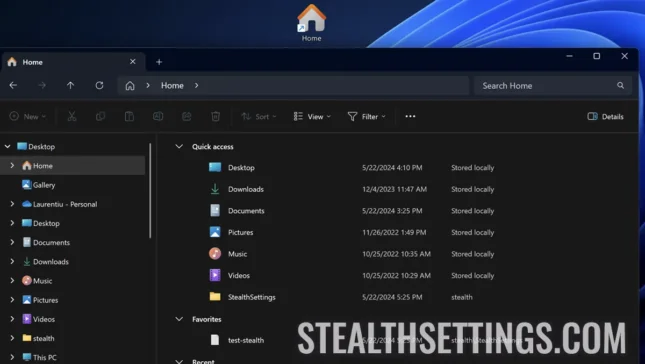priečinok “Domov” bol predstavený spoločnosťou Microsoft z operačného systému Windows 10. Účel priečinka “Domov” Má používateľom poskytovať jednoduchší spôsob organizácie a rýchlejší prístup k často používaným priečinkom a súborom.
spokojnosť
Štruktúra priečinka “Domov” je rozdelený do troch kategórií priečinkov a súborov: “Rýchly prístup”, “Obľúbené” a “Posledný”.
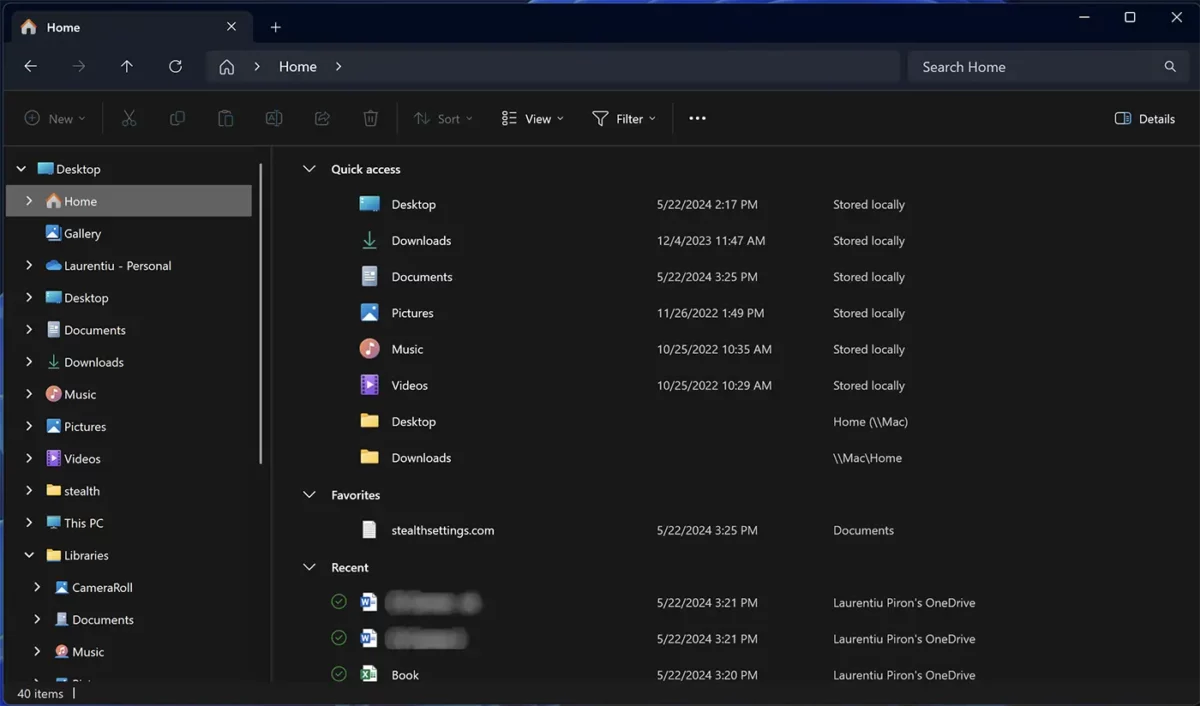
Čo je priečinok “Domov” PE Windows?
V Windows 10 a Windows 11, priečinok “Domov” (alebo “Domov”) nie je fyzický priečinok v systéme súborov, ale skôr prístupový bod, ktorý zhromažďuje a zobrazuje obsah z niekoľkých miest systému súborov. Preto je to skôr virtuálny priečinok alebo knižnica, v ktorej môžete do priečinkov a súborov pridať skratky do úložiska alebo OneDrive.
Organizovanie priečinkov a súborov v “Domov” Robí sa v dvoch hlavných kategóriách nasledovne:
Rýchly prístup
Rýchly prístup (rýchly prístup) je prvou kategóriou organizácie priečinkov “Domov”, do ktorých môžete pridať skratky do oddielov alebo do najprístupnejších alebo najdôležitejších priečinkov v úložnom priestore alebo na OneDrive. V “Rýchly prístup” Súbory nie je možné pridať, ale iba priečinky.
Pridať priečinok do “Domov”, všetko, čo musíte urobiť, je kliknutie pravý v priečinku, ktorý chcete pridať, potom v otvorenom menu, kliknite na “Pin na rýchly prístup”.
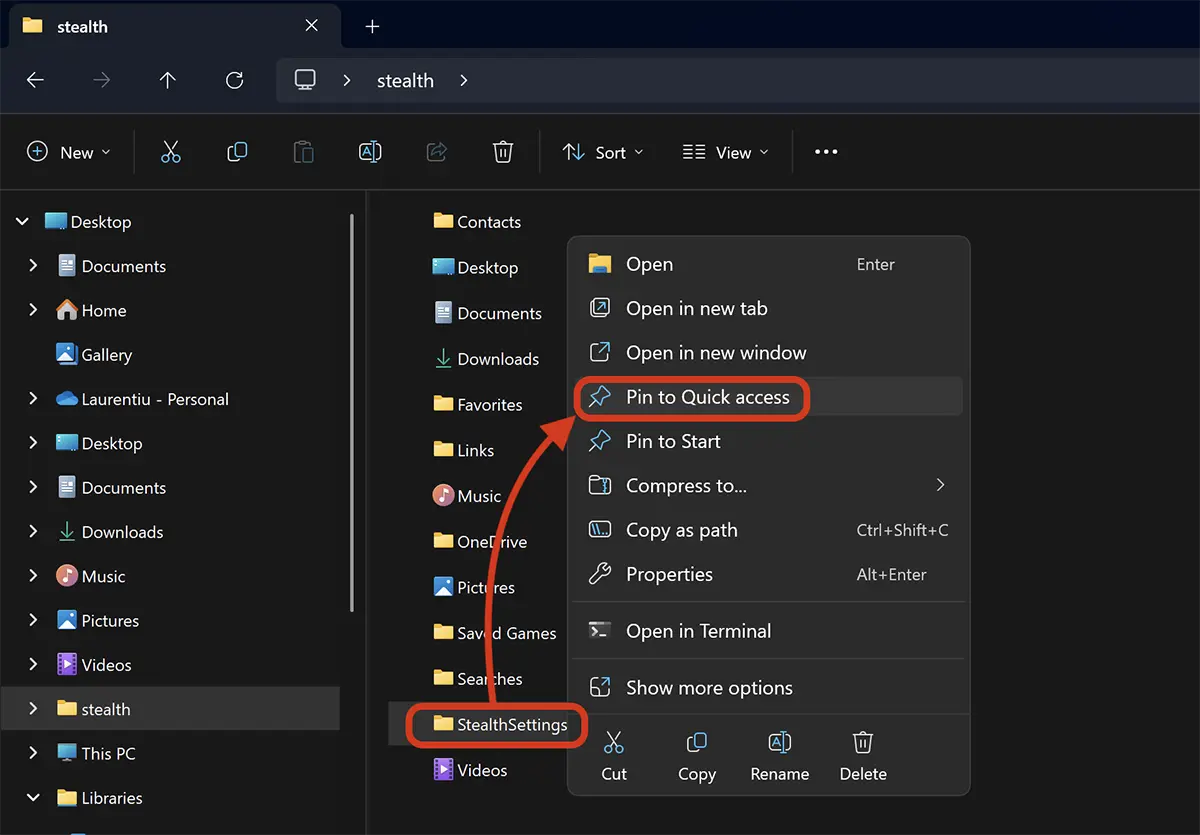
Po tomto kroku sa priečinok pridá do priečinka “Domov” ten “Rýchly prístup”.
Obľúbené
Sekcia “Obľúbené” z priečinka “Domov” Je určený na rýchly prístup k súborom uloženým na pevnom disku alebo na OneDrive. Napríklad, ak v mieste na úložnom priestore máte súbor, ku ktorému často pristupujete, je možné ho pridať “Obľúbené” vo virtuálnom priečinku “Domov”.
Pridať súbor do sekcie “Obľúbené” Od “Domov”, Prejdite si umiestnenie súboru, kliknite na pravý kliknutie a potom kliknite na “Pridajte k obľúbeným”.
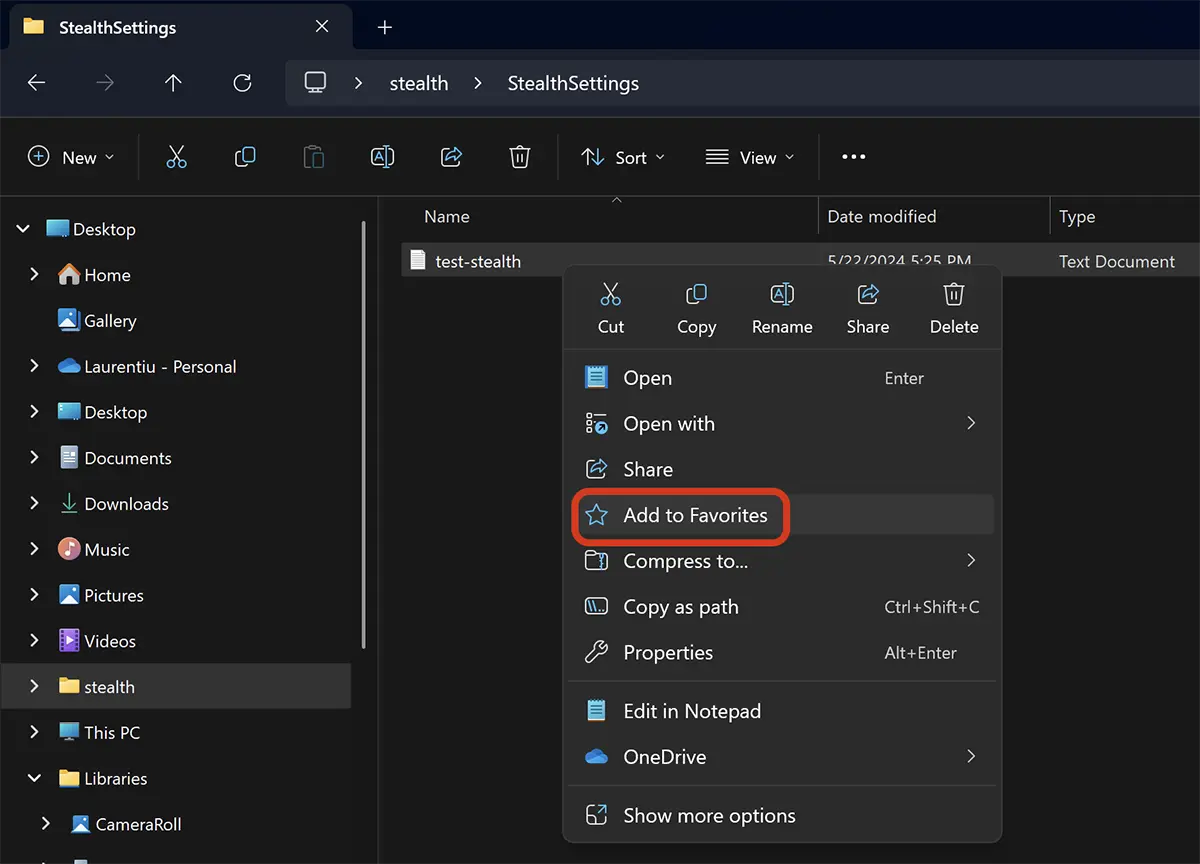
Po tomto kroku bude súbor pridaný do sekcie “Obľúbené”, kde je prístupný, bez toho, aby musel prechádzať vo svojej polohe na úložnom priestore.
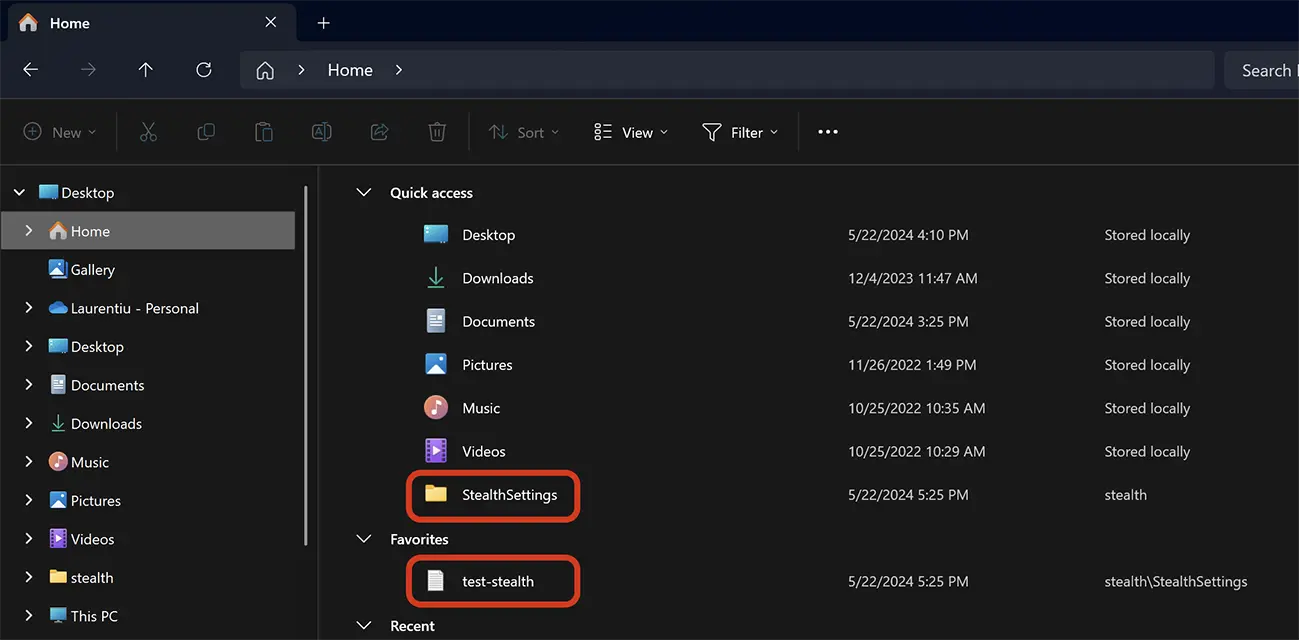
Týmto spôsobom môžete v priečinku usporiadať priečinky a súbory “Domov” PE Windows 11 SAU Windows 10.
Súvisiace: Ako môžete skontrolovať, či niekto prešiel do vášho počítača (Windows)
Odstránenie priečinkov a súborov z virtuálneho priečinka “Domov”, kliknite na pravicu v priečinku alebo súbore, ktorý chcete odstrániť, potom kliknite na možnosť “Unpin z rýchleho prístupu” alebo “Unpin z obľúbených položiek”.
Na záver, priečinok “Domov” Poskytuje jednoduchý spôsob prístupu a usporiadania osobných súborov a priečinkov bez toho, aby ste ich našli prezeranie celého systému súborov. Je to užitočný a praktický prístup na správu osobného obsahu v systéme Windows.